1、启动Excel电子表格软件创建文档,如图保存。弹出"另存为"对话框,点击"工具→常规选项"项。
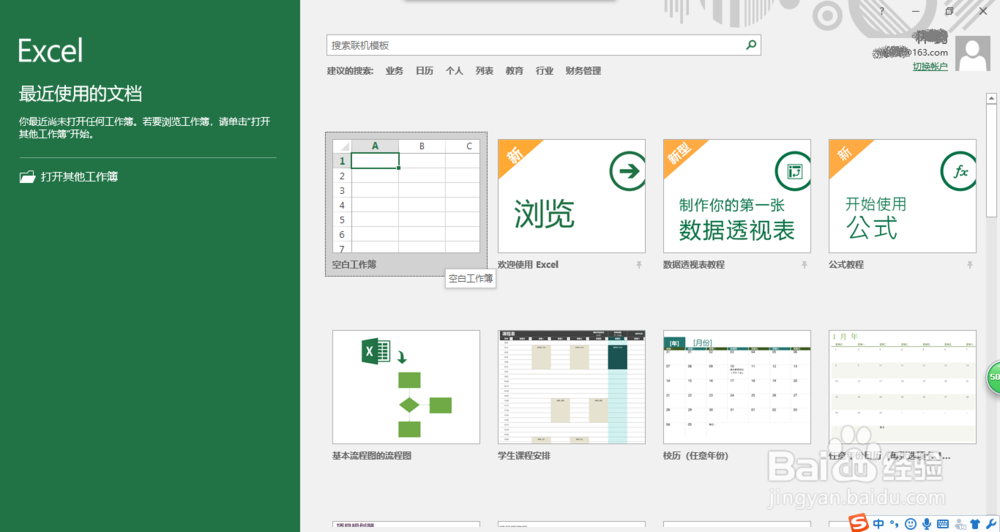

2、如图所示,弹出"常规选项"对话框。"文件共享→打开权限密码"文本框输入密码,设置完成点击"确定"按钮。

3、弹出"确认密码"对话框,如图所示。"重新输入密码"文本框确认密码,设置完成点击"确定"按钮。

4、如图所示,"另存为→文件名"文本框输入文件名。"保存类型"文本框选择文件类型,设置完成点击"保存"按钮。
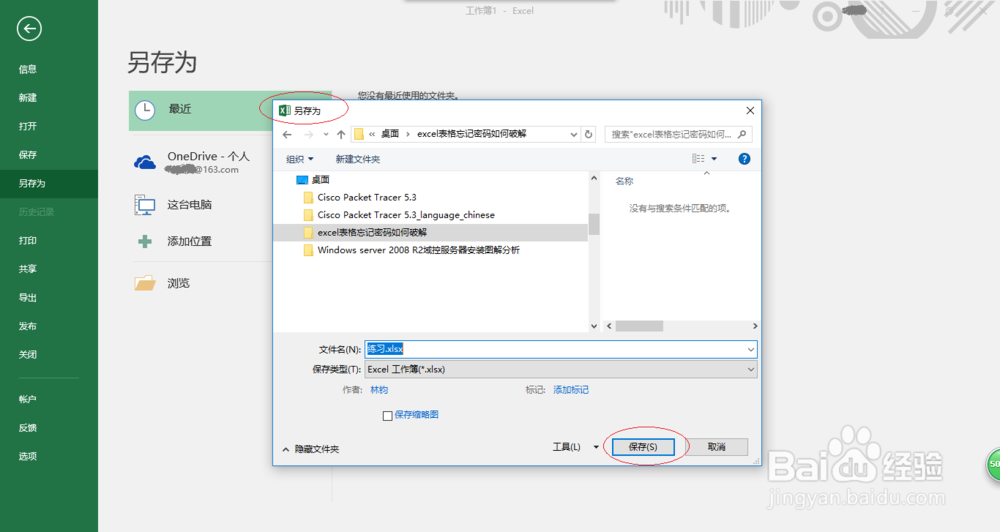
5、双击已保存的Excel文档,如图所示。弹出"密码"对话框,"密码"文本框要求输入密码。

6、如图所示,若忘记Excel文档密码需要破解。下载Office破解软件"OPRemovba_chs.exe",双击选择待破解的文档。

7、点击"打开密码→移除密码"按钮完成破解操作,如图所示。本例到此结束,希望对大家能有所帮助。


